一、IP设置中的LMHOSTS查找没有开启怎么办?
1、 依次打开控制面板—网络和共享中心 ,选择“类别”查看方式。

2、选择“图标”查看方式。
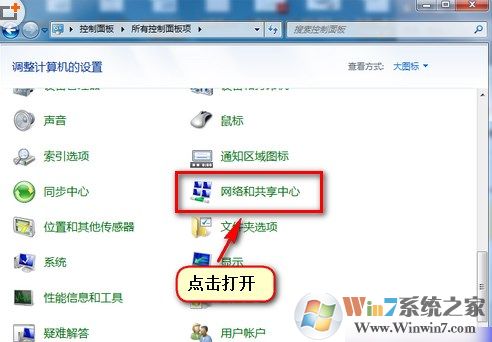
3、 点击左侧“更改适配器设置”;
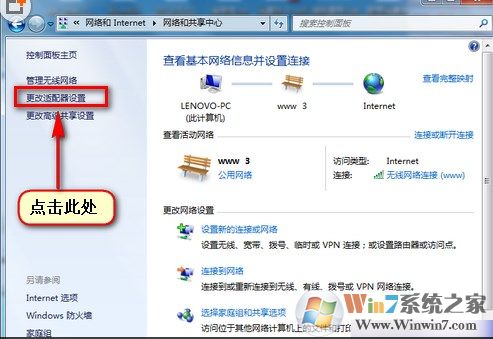
4、 在“无线网络连接”右击选择属性,在弹出界面点击“internet协议版本4(TCP/IPv4)”,双击此项目或点击“属性”按钮;

5、 点击右下角“高级”按钮;
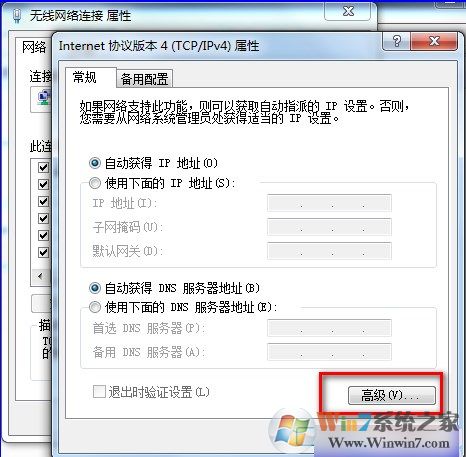
6、点击“WINS”选项卡,勾选“LMHOSTS查找”,并将“NetBIOS”设置为“默认”或“启用 TCP/IP 上的NetBIOS”;
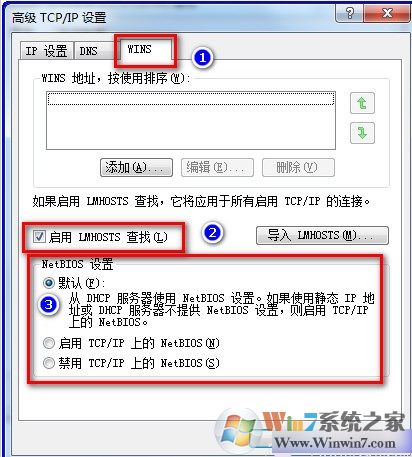
7、点击“确定”,依次关闭设置窗口。再重新连接网络再搜索测试。
二、如果第一步设置完成后还是无法找到网络打印机,那么我们就进行第二步开启系统服务设置
1、右击“计算机”,从弹出的菜单中选择“管理”项进入。
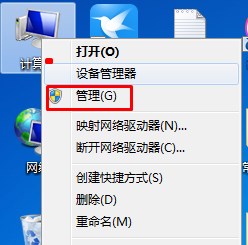
2、在打开的“计算机管理”窗口中,依次展开“服务和应用程序”-》“服务”,并在右击找到并双击“Print Spooler”项。

3、并在弹出的窗口中将“启动类型”设置为“自动”。
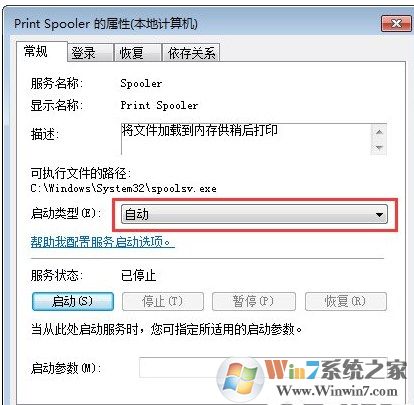
4、同时点击“启动”按钮来启用该服务。

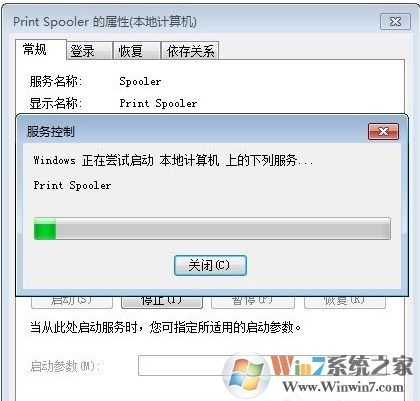
5、经过以上设置之后,重启一下电脑,就可以解决网络打印机找不到的问题了。
总结:以上的2种方法是针对不同的问题的,所以我们可以根据不同的情况来设置,实在无法分辨我们可以一起尝试来解决这个问题,希望对大家有帮助